
2017-04-03 11:50
#HTML5 #JavaScript #WebWeb Audio API 是 HTML5 提供的对音频处理的接口。乍看起来,好像很高端的样子,其实我们早已经使用过 Web API 了,比如说前端开发绕不开的 DOM(文档对象模型-Document Object Model)。DOM 提供了一系列 API 让我们可以操作文档中的节点(Node)与元素(Element)。当然现在很多轮子的出现使我们不再直接来操作 DOM,但这些轮子本质上也是对 DOM API 的封装,比如说大名鼎鼎的 jQuery。
类似于 DOM,Web Audio API 提供了丰富的 API 来让我们操作音频。时代已经变了,在现在的 Web 页面中,简简单单的播放音乐已经不能满足人们的需求了,我们要对音频文件进行各种处理,让用户得到更好的体验,比如说这篇文章提到的绘制可视化的音乐,即绘制音乐的频谱。
首先要了解频谱是什么?频谱是频率谱密度的简称,是频率的分布曲线。我们知道,声音是由振动产生的,频率则用来描述振动的快慢,在人耳可以听到的范围(20Hz~20000Hz)内,频率越高的声音越尖,频率越低的声音越沉。主观上的感受大家都不一样,但我们可以用客观数据来量化这种感受。首先对连续的音频信息进行采样,得到不连续的频率值,然后绘制出来,就形成了频道图。当我们看着高低起伏的频道图,听着音乐中的高低音,对应起来,对整个音乐的体验与理解就是多方位的。至于这首音乐是否好听,就是很主观的了,这里只是对频率上的分析。
对Web开发者来说,上面的知识已经足够了,说实话,我对这些知识的了解也是半调子,毕竟我不是专业人员。在 Web Audio API 中,需要重点关注的是音频环境(AudioContext),所有的音频处理必须在这个环境中进行。一个简单、典型的工作流应该是这样的:
audio标签引入的音频数据canvas中图示说明,来自 Mozilla 开发者文档。顺便说一句,虽然我的前端技术启蒙地是在 W3school,但是我觉得学习前端最好的文档应该是 Mozilla 技术文档。W3school 中的东西对于初学者来说当然好,简单方便,还可以在线运行代码。但是要想深刻理解学习前端最新、最全面的技术,MDN(Mozilla开发者文档)是首选。

我们需要 HTML
结构来承载音乐源与输出频谱图,只是一个简单的示例页面,没有做样式上的调整,要注意默认的
canvas 标签是有宽高的(300x150)。
<div id="mp3_player">
<div id="audio_box"></div>
<canvas id="analyser_render"></canvas>
</div>页面加载完成后,创建音频环境,创建频谱分析节点,创建音频源,然后连接源到分析节点,连接分析节点到音频环境中所有音频(节点)的最终目标节点,一般是音频渲染设备,比如扬声器(于是我们听到了美妙的音乐),最后通过音乐中的频率数据在
frameLooper() 函数绘制。
document.getElementById('audio_box').appendChild(audio);
// AudioContext object instance
context = new AudioContext();
// AnalyserNode method
analyser = context.createAnalyser();
canvas = document.getElementById('analyser_render');
ctx = canvas.getContext('2d');
// Re-route audio playback into the processing graph of the AudioContext
source = context.createMediaElementSource(audio);
source.connect(analyser);
analyser.connect(context.destination);
frameLooper();frameLooper() 中,用 requestAnimationFrame
实现 60FPS 的循环绘制。使用分析节点的 frequencyBinCount
得到绘制的数据值的数量,用 Uint8Array
储存这些数据。Uint8Array 数组类型表示一个 8
位无符号整型数组,创建时内容被初始化为 0。相较于普通无类型的
Array,Uint8Array
能更加快速高效地存储与处理二进制数据,广泛应用于文件数据以及 WebGL
中着色器数据的操作中。
分析节点 analyser 的 getByteFrequencyData()
方法将当前频率数据复制到传入其中的无符号整型数组。它的
frequencyBinCount 属性是 fftSize
属性的一半。fftSize 属性的值是一个无符号长整型的值,
用于确定频域的 FFT(快速傅里叶变换)的大小,范围是从 32 到 32768 内的 2
的非零幂,其默认值为 2048。所以此时 fbc_array 存储有 1024
个数据,每一个数据就是我们所需要的频率大小。最后在循环中将前 100
个数据绘制到 canvas` ,至此收工。
requestAnimationFrame(frameLooper);
fbc_array = new Uint8Array(analyser.frequencyBinCount);
analyser.getByteFrequencyData(fbc_array);
// Clear the canvas
ctx.clearRect(0, 0, canvas.width, canvas.height);
// Color of the bars
ctx.fillStyle = '#00CCFF';
bars = 100;
for (var i = 0; i < bars; i++) {
bar_x = i * 4;
bar_width = 2;
bar_height = -(fbc_array[i] / 2);
// fillRect( x, y, width, height ) // Explanation of the parameters below
ctx.fillRect(bar_x, canvas.height, bar_width, bar_height);
}绘制出的频谱如下,这是其中截取的一帧(示例音乐是贝多芬著名的作品第五交响曲,也被称为命运交响曲,看着上下起伏的频谱图,听着激昂的音乐,有没有觉得作者紧紧地扼住了命运的喉咙呢?):
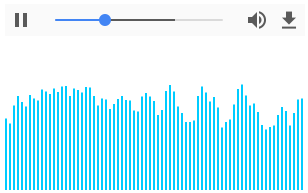
这篇文章用到的一些预备知识。,其实在大学的《信息论》和《数字信号处理》中就已经学过,但是到现在要用的时候,早已忘得七七八八了,大学的时候,只是应付老师与考试,到头来,谁都没应付过去,只应付到了自己。